條件
進階搜尋「條件」欄位可讓您搜尋特定屬性的值。
您可以搜尋的屬性值取決於您在
類型下選取的物件類型:
• 如果選取「全部類型」,則只能搜尋所有物件類型通用的屬性。例如,「名稱」、「編號」與「建立者」。
• 如果只選取一個物件類型,則可以使用該物件類型的所有可搜尋屬性。如果您的搜尋包括兩個特定物件類型,則可以從適用於這兩種物件類型的所有屬性中選取。當您的搜尋中包含多個物件類型時,可用屬性數會增加。
• 執行搜尋時,屬性條件只會套用至相關的物件類型。例如,假設您針對零件與文件執行搜尋。如果您包括僅特定於零件 (例如「組件模式」) 的屬性,則會於比對文件時略過該屬性。如果您包括適用於兩個物件類型 (例如「狀態」或「編號」) 的屬性,則會針對文件與零件以等同方式比對屬性。
• 如需共同物件屬性的定義,請參閱
物件屬性。您也可以參考物件資訊頁的說明主題,以查看該物件類型的專有屬性。下列主題提供三個通用
Windchill 物件的屬性定義:
條件欄位動作
|
開啟「屬性選取器」視窗。您可以從這裡選取要包括在搜尋條件中的一或多個屬性。
|
|
新增一個單獨的屬性欄位。
|
|
新增巢狀屬性群組。
|
|
移除巢狀屬性群組。
|
|
移除單一屬性欄位。
|
|
「解釋」
|
此動作會於您的搜尋包括多個特定物件類型時顯示。按一下此連結可開啟一個視窗,其中提供如何根據物件類型套用搜尋條件的明細: |
新增及選取屬性欄位
欲新增屬性條件,請使用下列其中一個方法:
• 按一下「新增多個屬性」圖示

,開啟
「屬性選取器」視窗。您可以從這裡選取要包括在搜尋條件中的一或多個屬性。如果您的搜尋包括多個物件類型,右欄會指出哪些物件類型適用於所選屬性。
• 按一下「新增」圖示

新增單一屬性欄位。
使用下拉選單來選取或變更屬性:
| 將游標放置到條件欄位中並開始輸入您要新增的屬性。結果清單會在您鍵入時顯示: |
移除屬性欄位
如果您將屬性欄位保留空白,它不會包括在搜尋中。如果您要改為選取其他屬性,請使用下拉選單。當您變更該屬性時,會清除之前新增到值欄位中的任何資訊。
但是,如果您要移除屬性欄位,可以使用下列其中一種方法:
• 欲移除單一屬性,請將滑鼠停留在屬性名稱上,然後按一下「移除」圖示

。
• 欲移除屬性群組,請按一下「移除群組」圖示

。這樣也會移除任何巢狀屬性群組。
運算子
使用下拉選單來選取是否用 AND 或 OR 運算子連接屬性。
如需有關如何使用運算子連結所有搜尋條件的詳細資訊,請參閱
搜尋運算子。
和
搜尋結果必須符合所有條件。
例如,下列搜尋會產生一個結果集:
◦ 在 PTC 組織前後關聯中,今天修改過且處於「已發行」狀態的物件。
OR
搜尋結果可以符合一或多個條件。
例如,下列搜尋會產生三種類型的結果:
◦ 今天修改的所有物件。
◦ 處於「已發行」狀態的所有物件。
◦ PTC 組織中的所有物件。
巢狀屬性群組
欲使用兩種運算子類型搜尋,您可以使用巢狀屬性群組。
| PTC 不建議您嘗試搜尋 5 個層級以上的深度。 某些瀏覽器可能也會限制您能夠新增的巢狀群組數。 |
例如,下列搜尋會提供兩種類型的結果:
• 在 PTC 組織中,今天修改過且處於「已發行」狀態的物件:
• 在 PTC 組織中,今天修改過且由 Jane 擁有的物件:
如果您反轉 AND 與 OR 運算子值,搜尋會提供三種類型的結果:
• PTC 組織中的所有物件:
• 今天修改過的所有物件:
• 處於「已發行」狀態,且亦由 Jane 擁有的所有物件:
| 您只有在使用 AND 與 OR 運算子的組合時,才能從使用巢狀群組中獲益。例如,下列兩次搜尋會傳回相同的結果: |
提供屬性值運算子
可用運算子類型取決於屬性欄位。舉例來說,某些屬性 (例如日期欄位) 不包含不等於

選項。
從屬性名稱旁邊的下拉選單中選取以下其中一個運算子:
| 包括指定的值。 |
| 排除指定的值。 |
| 傳回大於指定值的值。 |
| 傳回大於或等於指定值的值。 |
| 傳回小於指定值的值。 |
| 傳回小於或等於指定值的值。 |
「為空值」 | 傳回沒有此屬性之值的物件。 |
「非空值」 | 傳回有此屬性的任何值的物件。 | • 欲啟用「為空值」與「非空值」,管理員必須設定 enableNullCriteria 內容。依預設,會禁用這些選項。 • 執行索引搜尋或分類搜尋時,您無法使用「為空值」或「非空值」。 另一種方法是,清除「關鍵字」欄位或暫時禁用「啟用 Index Search」偏好設定來禁用索引搜尋。如果您要執行分類搜尋,請清除任何分類特定欄位。 |
|
提供屬性值
| 您不必為您新增到「條件」群組的每個屬性欄位提供一個值。除非使用「為空值」與「非空值」運算子,否則會略過空白屬性值。 |
文字欄位 | 與關鍵字搜尋不同,輸入到屬性欄位中的文字必須明確地符合該值。系統會逐一解譯空格。您可使用 萬用字元來擴展搜尋。 | 在屬性搜尋欄位中輸入值時,請注意勿新增無關的空格。空格可在模式比對時使用。 |
|
尋找欄位  | |
下拉式功能表 | 如果某個屬性包含一個已接受值的清單 (例如,「狀態」或「類別」),則會出現下拉選單。 | 下拉選單僅包含目前使用中的值。如果管理員從已接受值清單中刪除了一個選項,則該選項就不會出現在下拉選單選項中。即使包含已刪除選項的某個物件當做屬性值而存在,仍然如此。 |
|
版本識別元 | 選取下列其中一項: • 「選取」- 使用下拉選單選取「全部」或「最新」版本修訂或版序。 • 「指定」- 在文字輸入欄位中輸入特定版本修訂或版序識別元。 | 請僅在「指定」欄位中輸入版本修訂或版序標籤,不要輸入完整的版本標籤。例如,如果您要傳回版本 C.3,請勿輸入 "C.3"。而是請在「版本修訂」欄位中輸入 C,並在「版序」欄位中輸入 3。 |
|
日期 | 從下拉選單中選取下列選項之一。顯示在所選屬性條件中的選項: • 昨天 • 今天 • 明天 • 選擇日期範圍 —輸入 「從」和 「到」日期,或按一下「行事曆」圖示  來選取日期。 | 您可以在「從」與「到」欄位中輸入相同日期,以僅指定一天。 |
• 「選擇天數範圍」- 在「從」與「到」欄位中輸入相對於目前日期的天數。您必須輸入整數。 依預設,會始終包括目前日期。例如,如果目前日期為 7 月 10 日,而您輸入如下內容: 「從:」0「天之前」-->「到:」0「天 (即日起)」 您的結果仍將包括一天:7 月 10 日 (目前的日期) 如果您輸入下列內容: 「從:」5「天之前」-->「到:」3「天 (即日起)」 依預設,您的結果會包括目前日期 (7 月 10 日)、過去五天 (7 月 5 日至 7 月 9 日),與接下來的三天 (7 月 11 日至 7 月 13 日)。結果的總範圍將包括 7 月 5 日至 7 月 13 日。 | • 日全部是以 24 小時制為單位。 • 日期與搜尋日範圍中包括非工作日。 |
|


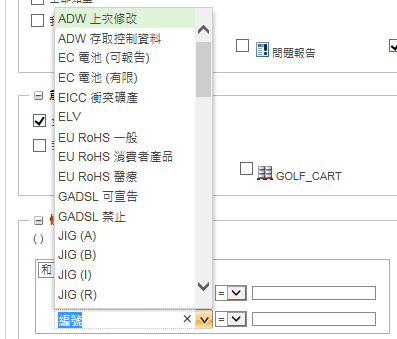
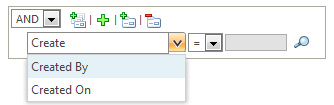
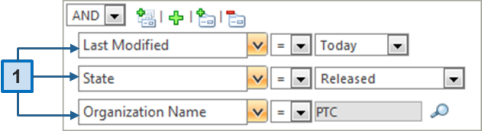
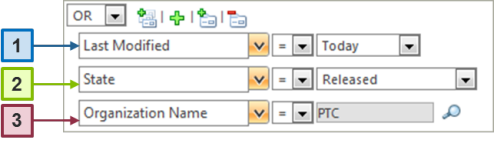
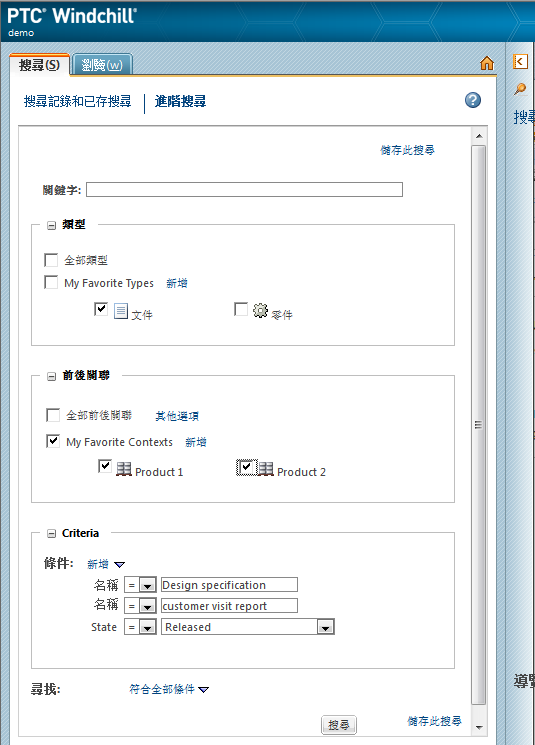

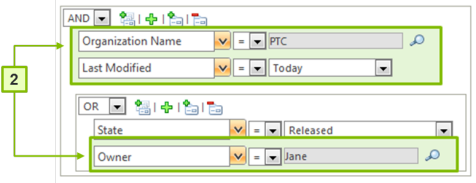
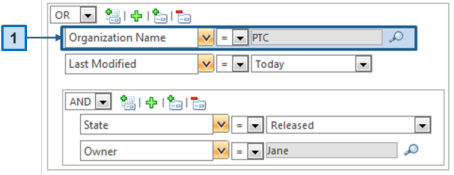
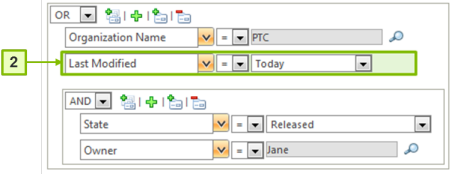
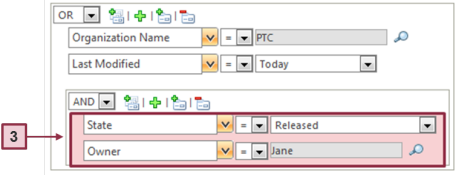

 選項。
選項。



